Erkunden von Azure Stream Analytics
In dieser Übung stellen Sie einen Azure Stream Analytics-Auftrag in Ihrem Azure-Abonnement bereit und verwenden ihn zum Verarbeiten eines Echtzeitdatenstroms.
Dieses Lab dauert ungefähr 15 Minuten.
Vorbereitung
Sie benötigen ein Azure-Abonnement, in dem Sie Administratorzugriff besitzen.
Erstellen von Azure-Ressourcen
-
Melden Sie sich bei Ihrem Azure-Abonnement im Azure-Portal mit den Anmeldeinformationen Ihres Azure-Abonnements an.
-
Verwenden Sie rechts neben der Suchleiste oben auf der Seite die Schaltfläche [>_] , um eine neue Cloud Shell-Instanz im Azure-Portal zu erstellen. Wählen Sie eine Bash-Umgebung aus, und erstellen Sie Speicher, falls Sie dazu aufgefordert werden. Die Cloud Shell bietet eine Befehlszeilenschnittstelle in einem Bereich am unteren Rand des Azure-Portal, wie hier gezeigt:
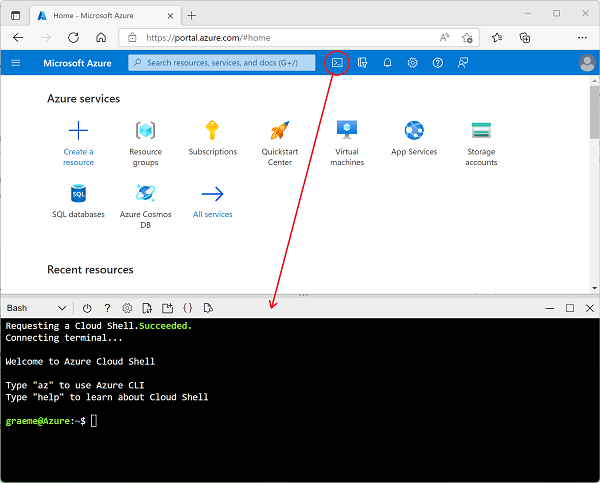
-
Geben Sie in Azure Cloud Shell den folgenden Befehl ein, um die für diese Übung benötigten Dateien herunterzuladen.
git clone https://github.com/MicrosoftLearning/DP-900T00A-Azure-Data-Fundamentals dp-900 -
Warten Sie, bis der Befehl abgeschlossen ist, und geben Sie dann den folgenden Befehl ein, um das aktuelle Verzeichnis in den Ordner zu ändern, der die Dateien für diese Übung enthält.
cd dp-900/streaming -
Geben Sie den folgenden Befehl ein, um ein Skript auszuführen, das die für diese Übung benötigten Azure-Ressourcen erstellt.
bash setup.shIgnorieren Sie alle Warnmeldungen zu zukünftigen Änderungen und experimentellen Features.
Warten Sie, während das Skript ausgeführt wird und die folgenden Aktionen durchführt:
- Installieren der Azure CLI-Erweiterungen, die zum Erstellen von Ressourcen benötigt werden (Sie können alle Warnungen zu experimentellen Erweiterungen ignorieren)
- Identifizieren der für diese Übung bereitgestellte Azure-Ressourcengruppe
- Erstellen einer Azure IoT Hub-Ressource zum Empfang eines Datenstreams von einem simulierten Gerät
- Erstellen eines Azure-Speicherkontos, das zur Speicherung der verarbeiteten Daten verwendet wird
- Erstellen eines Azure Stream Analytics-Auftrags, der die eingehenden Gerätedaten in Echtzeit verarbeitet und die Ergebnisse in das Speicherkonto schreibt
Erkunden der Azure-Ressourcen
- Wählen Sie im Azure-Portal auf der Startseite die Option Ressourcengruppen aus, um die Ressourcengruppen in Ihrem Abonnement anzuzeigen. Es sollte auch die über das Setupskript identifizierte Ressourcengruppe learn*xxxxxxxxxxxxxxxxx… * angezeigt werden.
- Wählen Sie die Ressourcengruppe learn*xxxxxxxxxxxxxxxxx… * aus, und überprüfen Sie die darin enthaltenen Ressourcen. Es sollten folgende Elemente vorhanden sein:
- Ein IoT-Hub mit dem Namen iothubxxxxxxxxxxxxx, der für den Empfang eingehender Gerätedaten verwendet wird.
- Ein Speicherkonto mit dem Namen storexxxxxxxxxxxx, in das die Ergebnisse der Datenverarbeitung geschrieben werden.
- Ein Stream Analytics-Auftrag mit dem Namen streamxxxxxxxxxxxxx, der zum Verarbeiten von Streamingdaten verwendet wird.
Falls nicht alle drei Ressourcen aufgeführt sind, klicken Sie auf die Schaltfläche ↻ Aktualisieren, bis sie angezeigt werden.
- Wählen Sie den Stream Analytics-Auftrag streamxxxxxxxxxxxxx aus, und sehen Sie sich die Informationen auf der Seite Übersicht an. Beachten Sie dabei die folgenden Details:
- Der Auftrag umfasst eine Eingabe namens iotinput und eine Ausgabe namens bloboutput. Diese verweisen auf den IoT-Hub und das Speicherkonto, der bzw. das vom Setupskript erstellt wurde.
- Der Auftrag umfasst eine Abfrage, die Daten aus der Eingabe iotinput liest und sie aggregiert, indem sie alle 10 Sekunden die Anzahl der verarbeiteten Nachrichten zählt und die Ergebnisse in die Ausgabe bloboutput schreibt.
Verwenden der Ressourcen zum Analysieren von Streamingdaten
- Klicken Sie oben auf der Seite Übersicht für den Stream Analytics-Auftrag auf die Schaltfläche ▷ Starten, und wählen Sie dann im Bereich Auftrag starten die Option Starten aus, um den Auftrag zu starten.
- Warten Sie auf eine Benachrichtigung, dass der Streamingauftrag erfolgreich gestartet wurde.
-
Wechseln Sie zurück zu Azure Cloud Shell, und geben Sie den folgenden Befehl ein, um ein Gerät zu simulieren, das Daten an den IoT Hub sendet.
bash iotdevice.sh -
Warten Sie, bis die Simulation beginnt, was durch eine Ausgabe wie diese angezeigt wird:
Device simulation in progress: 6%|# | 7/120 [00:08<02:21, 1.26s/it] - Kehren Sie während der Ausführung der Simulation im Azure-Portal auf die Seite für die Ressourcengruppe learnxxxxxxxxxxxxxxxxx…** * zurück, und wählen Sie das Speicherkonto **storexxxxxxxxxxxx* aus.
- Wählen Sie im Bereich auf der linken Seite des Blatts „Speicherkonto“ die Registerkarte Container aus.
- Öffnen Sie den Container data.
- Navigieren Sie im Container Daten durch die Ordnerhierarchie, die einen Ordner für das aktuelle Jahr mit Unterordnern für den Monat, den Tag und die Stunde enthält.
- Suchen Sie im Ordner für die Stunde die erstellte Datei, die einen ähnlichen Namen haben sollte wie 0_xxxxxxxxxxxxxxxx.json.
-
Wählen Sie im Menü für die Datei die Option … (rechts von den Details) und dann Anzeigen/bearbeiten aus, und überprüfen Sie den Inhalt der Datei. Dieser sollte aus einem JSON-Datensatz für jeden 10-Sekunden-Zeitraum bestehen, der die Anzahl der von IoT-Geräten empfangenen Nachrichten anzeigt, etwa so:
{"starttime":"2021-10-23T01:02:13.2221657Z","endtime":"2021-10-23T01:02:23.2221657Z","device":"iotdevice","messages":2} {"starttime":"2021-10-23T01:02:14.5366678Z","endtime":"2021-10-23T01:02:24.5366678Z","device":"iotdevice","messages":3} {"starttime":"2021-10-23T01:02:15.7413754Z","endtime":"2021-10-23T01:02:25.7413754Z","device":"iotdevice","messages":4} ... - Verwenden Sie die Schaltfläche ↻ Aktualisieren, um die Datei zu aktualisieren. Beachten Sie, dass zusätzliche Ergebnisse in die Datei geschrieben werden, da der Stream Analytics-Auftrag die Gerätedaten in Echtzeit verarbeitet, während sie vom Gerät an den IoT-Hub gestreamt werden.
- Kehren Sie zu Azure Cloud Shell zurück, und warten Sie, bis die Gerätesimulation abgeschlossen ist (sie sollte etwa 3 Minuten dauern).
- Aktualisieren Sie zurück im Azure-Portal die Datei ein weiteres Mal, um alle während der Simulation erzeugten Ergebnisse anzuzeigen.
- Kehren Sie zur Ressourcengruppe learnxxxxxxxxxxxxxxxxx…** * zurück, und öffnen Sie erneut den Stream Analytics-Auftrag **streamxxxxxxxxxxxxx*.
- Verwenden Sie die im oberen Bereich der Seite für den Stream Analytics-Auftrag angezeigte Schaltfläche ⬜ Beenden, um den Auftrag zu beenden. Bestätigen Sie den Vorgang, wenn Sie dazu aufgefordert werden.
Hinweis: Wenn Sie die Erkundung der Streaminglösung abgeschlossen haben, können Sie die in dieser Übung erstellte Ressourcengruppe löschen.